تعد أدوات سطر أوامر Windows رائعة لاستكشاف الأخطاء وإصلاحها ، بالإضافة إلى الأتمتة. إذا كنت تشعر بالحيرة عندما يطلب منك رجل الدعم الفني على الهاتف تشغيل أمر وحدة تحكم مدمج ونسخ الإخراج المعروض لتشخيص مشكلة ، فإن أساسيات موجه الأوامر هذه ستكون مفيدة.
يوضح هذا المنشور كيفية نسخ أو إعادة توجيه إخراج موجه الأوامر إلى ملف أو إلى الحافظة.
جدول المحتويات
- افتح نافذة موجه الأوامر
- نسخ إخراج موجه الأوامر إلى الحافظة
- استخدام اختصارات لوحة المفاتيح
- باستخدام قائمة "تحرير"
- توصيل الأنابيب إلى Clip (أداة Clip.exe)
- إعادة توجيه إخراج سطر الأوامر إلى ملف
- إعادة توجيه الإخراج إلى ملف جديد
- إعادة توجيه الإخراج إلى ملف (إلحاق المحتويات)
- التقط لقطة شاشة
فتح نافذة موجه الأوامر
لفتح نافذة موجه الأوامر ، اضغط على WinKey + R لبدء تشغيل مربع حوار التشغيل. اكتب cmd.exe واضغط على Ok. في Windows 8.1 و Windows 10 ، يمكنك النقر بزر الماوس الأيمن فوق ابدأ والنقر فوق موجه الأوامر. هناك عدة طرق أخرى لفتح موجه الأوامر.

إذا كانت أداة وحدة التحكم التي تقوم بتشغيلها أو العملية التي تقوم بها تتطلب امتيازات إدارية ، فستحتاج إلى فتح موجه الأوامر كمسؤول (المعروف أيضًا باسم موجه الأوامر "المرتفع".)
في نافذة موجه الأوامر ، اكتب الأمر الذي تريد تشغيله. على سبيل المثال ، يرغب شخص يساعدك في معرفة معلومات النظام الخاص بك عن طريق تشغيل أمر SystemInfo ، اكتب systeminfo واضغط ENTER.

نسخ الإخراج إلى الحافظة
لنسخ إخراج موجه الأوامر إلى الحافظة ، استخدم إحدى الطرق.
استخدام لوحة المفاتيح: اضغط على Ctrl + A لتحديد كل النص ، واضغط على ENTER لنسخه إلى الحافظة.
استخدام قائمة "تحرير": انقر بزر الماوس الأيمن على شريط عنوان "موجه الأوامر" ← " تحرير" → " تحديد الكل" . كرر نفس الشيء وهذه المرة ، حدد نسخ من قائمة "تحرير".
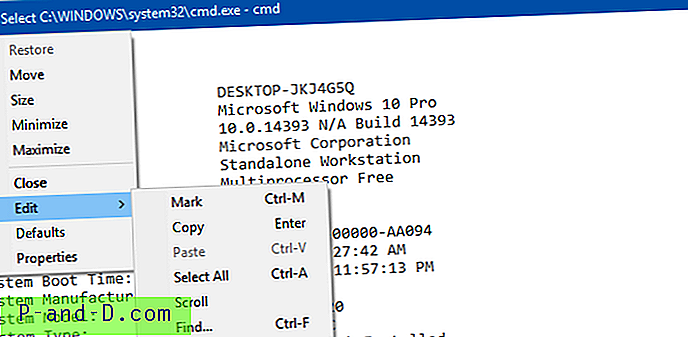
استخدام أداة وحدة التحكم Clip.exe: أداة وحدة التحكم Clip.exe مضمنة في نظام التشغيل Windows ، بدءًا من نظام التشغيل Windows Vista وحتى نظام التشغيل Windows 10. تقوم هذه الأداة بنسخ البيانات المعاد توجيهها أو تمريرها إليها ، في الحافظة. يمكنك إعادة توجيه إخراج أداة وحدة التحكم الخاصة بك أو الأمر إلى الحافظة باستخدام أداة Clip.exe المضمنة عن طريق Clip.exe الإخراج. الأمر الذي تقوم بتشغيله هو:
مقطع
سيؤدي ذلك إلى نسخ إخراج الأمر systeminfo إلى حافظة Windows. يتم ذلك عن طريق تلقي Clip.exe إخراج سطر الأوامر مباشرة.
بمجرد إرسال الإخراج إلى الحافظة ، يمكنك لصقه في محرر نص. يمكنك فتح المفكرة ولصق (Ctrl + V) المحتويات هناك.
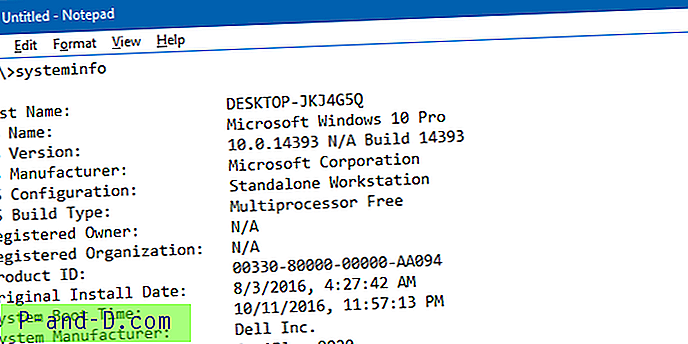
إعادة توجيه الإخراج إلى ملف جديد
يمكنك إعادة توجيه إخراج سطر الأوامر إلى ملف بدلاً من الحافظة. يمكن أن تكون هذه الطريقة مفيدة إذا كان الإخراج طويلًا جدًا ويحتوي على عدة مئات من الأسطر التي يمكن أن تتجاوز بسهولة حجم المخزن المؤقت لشاشة نافذة موجه الأوامر. لإخراج النتائج إلى ملف ، استخدم بناء الجملة / أمثلة:
systeminfo>٪ temp٪ \ systeminfo.txt
سيؤدي ذلك إلى إنشاء ملف باسم systeminfo.txt في مجلد Temp للمستخدم. لكتابة الإخراج إلى ملف على سطح المكتب ، ستستخدم:
systeminfo>٪ userprofile٪ \ desktop \ systeminfo.txt
إعادة توجيه الإخراج إلى ملف عن طريق الإلحاق
سينشئ الأمر السابق ملفًا جديدًا أو يمسح الملف السابق (في حالة وجود ملف بنفس الاسم). إذا كنت تريد إلحاق إخراج سطر الأوامر بملف ، فاستخدم الرموز المزدوجة الأكبر من >> ، كما يلي:
ipconfig>>%userprofile%\desktop\systeminfo.txt systeminfo>>%userprofile%\desktop\systeminfo.txt سيؤدي ذلك إلى إخراج محتويات أوامر Ipconfig و Systeminfo إلى نفس الملف. في حالة وجود ملف بنفس الاسم systeminfo.txt ، فسيتم استخدامه. وإلا سيتم إنشاء ملف جديد.
مثال آخر
ipconfig>%userprofile%\desktop\info.txt sc query wuauserv>>%userprofile%\desktop\info.txt dir d:\tools\*.exe>>%userprofile%\desktop\info.txt dir C:\Windows\System32\Tasks /s /b>>%userprofile%\desktop\info.txt 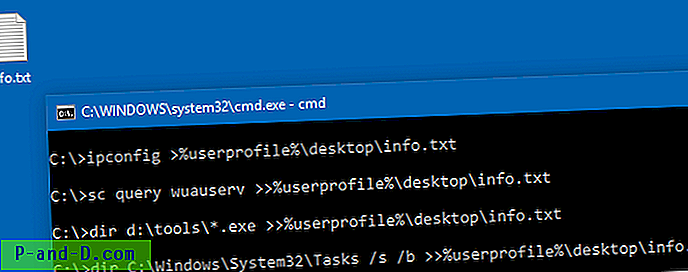
يقوم الأمر الأول بإنشاء ملف جديد (عند استخدام الرمز > فردي) يسمى info.txt . ستؤدي الأوامر اللاحقة إلى إخراج النتائج إلى ملف info.txt الموجود (رمز >> مزدوج).
التقط لقطة شاشة
في بعض الحالات ، قد لا تحتاج إلى إخراج النص ، ولقطة الشاشة كافية. يتم استخدام ضغط المفاتيح WinKey + PrntScrn لالتقاط لقطة شاشة بسرعة في Windows 8 و 10. أو استخدام أداة القصاص المدمجة الممتازة. تحقق من كيفية التقاط لقطة شاشة في Windows؟ شرح طرق مختلفة للحصول على دليل مفصل.
نأمل أن يساعدك هذا الدليل على تعلم كيفية نسخ أو إعادة توجيه إخراج موجه الأوامر إلى ملف أو إلى الحافظة.



